Eliminar el virus PowerWare (Guía de eliminación) - Actualización Ago 2016
Guía de eliminación del virus PowerWare
¿Qué es El virus PowerWare?
¿Qué esperar del virus PowerWare?
PowerWare es otro programa malicioso que está categorizado como ransomware. Se difunde usando el mismo modo que el virus Locky, por lo que puedes quedar infectado con este ransomware tras descargar un archivo adjunto de un email aparentemente seguro que declara que hay una denuncia de tu CEO. Normalmente, este spam es usado para transmitir un código malicioso que se activa inmediatamente tras abrir un archivo Word con la función de Macros habilitada. El código malicioso descarga los componentes del virus PowerWare y los ejecuta. Una vez ejecutados, este virus infecta el sistema del ordenador al completo. Localiza y encripta todos los archivos importantes usando un complicado algoritmo de encriptación. Una vez que el proceso de encriptación finaliza, el ransomware coloca el archivo FILES_ENCRYPTED-READ_ME.HTML en cada carpeta que almacena datos encriptados. La nota de PowerWare informa a la víctima que los datos han sido encriptados, y anuncia que es imposible desencriptarlos sin una clave de desencriptación particular. Este virus ofrece tal clave por unos 500 dólares, pero en un período determinado de tiempo; si el usuario no paga en este tiempo, el coste de la clave se duplica, lo cual significa que costará unos 1000 dólares.
Por fortuna, los expertos en seguridad ya han logrado configurar un desencriptador de PowerWare. Se ha presentado a mediados de Julio de 2016. De acuerdo con los expertos, han logrado crear una herramienta para desbloquear los archivos encriptados, ya que usa un algoritmo de encriptación algo débil. Sin embargo, el desencriptador está escrito en lenguaje de programación Phyton y requiere conocimiento CLI de Windows. Si no eres un usuario avanzado de PC, deberías intentar eliminar PowerWare y recuperar los datos con los consejos que te daremos a continuación.
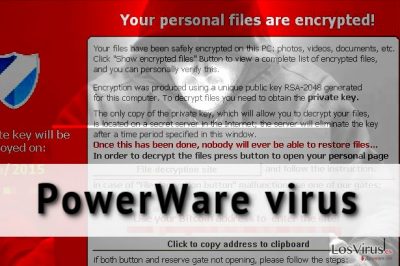
Hay un hecho interesante sobre el virus PowerWare. A diferencia de otros ransomware, también encripta los datos con estas extensiones: .tax2013, .tax2014, .tax2015 y demás. La pérdida de estos documentos puede ser un desastre para residentes en USA como pagadores de impuestos, ya que supuestamente estos documentos se almacenan con seguridad durante al menos 3 años. Estos archivos incluyen información sobre tasas que ya están pagadas por los residentes. Aparentemente, algunas personas se asustan por perder documentos importantes y pueden empezar a considerar que pagar es una buena opción para recuperar sus archivos. Nosotros te recomendamos encarecidamente que NO lo hagas. Nunca puedes saber si estos ladrones van a darte la clave de desencriptación; por ello, pagar la multa debería ser lo último que deberías pensar a la hora de intentar recuperar tus datos. Nos gustaría motivarte a que ignores los consejos de los ciber criminales y a que NO pagues. Si ya has decidido no pagar, deberías eliminar PowerWare cuanto antes. Puedes hacerlo manualmente, pero te recomendamos encarecidamente que asegures tu PC en un futuro usando el método automático de eliminación. Para ello, simplemente necesitas usar un anti-spyware legítimo, actualizarlo y ejecutar un escaneo completo del sistema. Te recomendamos, por ejemplo, FortectIntego.
¿Cómo se difunde este ransomware?
El virus PowerWare puede esconderse en páginas webs de alto riesgo, por lo que con el fin de evitar descargarlo accidentalmente, evita hacer click en anuncios pop-up agresivos o en banners intrusivos. Evita todos estos anuncios que declaran que has ganado algo, o que eres un visitante con suerte – normalmente estos anuncios no son más que una estafa que puede hacerte visitar una página web de alto riesgo, por lo que no hagas click en ellos. Como ya hemos mencionado, este ransomware se difunde a través de email, por lo que asegúrate de no abrir ningún email sospechoso que provenga de remitentes desconocidos. Evita también abrir emails de estén en las carpetas de Basura o Spam.
Si tu dispositivo ya ha sido infectado por este virus, deberías eliminarlo de tu sistema en cuanto puedas. Si no quieres usar el programa que te recomendamos, tienes una guía completa de eliminación de PowerWare a continuación.
¿Cómo eliminar PowerWare?
No hay garantía de que pagar la multa vaya a ayudarte a recuperar tus archivos. ¡Nunca deberías confiar en los ciber criminales! Si no quieres perder tu dinero y tus archivos, elimina el virus PowerWare sin pensártelo. Si lo hiciste suficientemente pronto, puedes parar el proceso de encriptación y salvar alguno de tus datos. Si tus archivos ya han sido encriptados, desgraciadamente, no hay mucho que puedas hacer. Si quieres, puedes intentar usar alguna de estas herramientas, puede que te ayuden: Photorec, R-studio. Puedes recuperar todos tus archivos si tienes copias de tus datos almacenados en otro lado, por ejemplo, teléfono, otro ordenador, dispositivos externos de almacenamiento, USB o DVDs. Antes de que insertes cualquier dispositivo en tu ordenador, DEBES eliminar el virus PowerWare junto a todos sus componentes.
PowerWare es una avanzada amenaza de ordenador que es bastante difícil de eliminar. Es por lo que NO te recomendamos que uses la opción manual de eliminación proporcionadas por otras páginas webs relacionadas con la seguridad. Deberías optar por usar la opción automática de eliminación e instalar alguno de estos programas: FortectIntego, Malwarebytes. Si nunca has tratado con un virus similar, deberías saber que tienden a bloquear programas de seguridad legítimos para intentar prevenir que los elimines del sistema. En este caso, usa la guía de a continuación para desbloquear tu anti-spyware y poder finalizar la eliminación de PowerWare.
Guía de eliminación manual del virus PowerWare
Ransomware: Eliminación manual de ransomware en Modo Seguro
¡Importante! →
La guía de eliminación manual puede ser demasiado complicada para usuarios normales de ordenador. Requiere conocimiento técnico avanzado para ser seguida correctamente (si archivos vitales del sistema son eliminados o dañados, puede resultar en un compromiso completo de Windows), y también puede llevar horas completar. Por ello, te recomendamos encarecidamente que uses el método automático provisto provisto arriba.
Paso 1. Acceder en Modo Seguro con Funciones de Red
La eliminación manual de malware es mejor que sea eliminada en el ambiente de Modo Seguro.
Windows 7 / vista / XP
- Click en Inicio > Apagar > Reiniciar > Aceptar
- Cuando tu ordenador se active, empieza a pulsar el botón F8 (si esto no funciona, intenta con F2, F12, Supr etc. – todo depende del modelo de tu placa base) múltiples veces hasta que veas la ventana de Opciones de Inicio Avanzadas.
- Selecciona Modo Seguro con Funciones de Red desde la lista.

Windows 10 / Windows 8
- Click derecho en el botón Inicio y selecciona Configuración.

- Desliza hasta abajo y selecciona Actualizaciones y Seguridad.

- En el panel izquierdo de la ventana, elige Recuperación.
- Ahora desliza hasta encontrar la sección Inicio Avanzado.
- Click en Reiniciar ahora.

- Selecciona Solucionador de Problemas.

- Ve a opciones Avanzadas.

- Selecciona Ajustes de Inicio.

- Pulsa Reiniciar.
- Ahora pulsa 5 o haz click en 5) Habilitar Modo Seguro con Funciones de Red.

Paso 2. Acabar con los procesos sospechosos
El Administrador de Tareas de Windows es una útil herramienta que muestra todos los procesos en segundo plano. Si el malware está ejecutando un proceso, necesitas acabar con él:
- Pulsa Ctrl + Shift + Esc en tu teclado para abrir el Administrador de Tareas de Windows.
- Click en Más detalles.

- Desliza hasta la sección de procesos en segundo plano y busca cualquier cosa sospechoso.
- Click derecho y selecciona Abrir localización del archivo.

- Vuelve a procesos, click derecho y selecciona Finalizar Tarea.

- Elimina los contenidos de la carpeta maliciosa.
Paso 3. Comprobar los programas de Inicio
- Pulsa Ctrl + Shift + Esc en tu teclado para abrir el Administrador de Tareas de Windows.
- Ve a la pestaña Inicio.
- Click derecho en el programa sospechoso y elige Deshabilitar.

Paso 4. Eliminar los archivos del virus
Los archivos relacionados con malware pueden encontrarse en varios sitios dentro de tu ordenador. Aquí están las instrucciones que pueden ayudarte a encontrarlos:
- Escribe Limpieza de Discos en la búsqueda de Windows y pulsa Enter.

- Selecciona el disco que quieras limpiar (C: es tu disco principal por defecto por lo que es probable que sea el que contenga los archivos maliciosos).
- Desliza por la lista de los Archivos a eliminar y selecciona lo siguiente:
Temporary Internet Files
Downloads
Recycle Bin
Temporary files - Selecciona Limpiar archivos del sistema.

- Puedes también buscar otros archivos maliciosos ocultos en las siguientes carpetas (escribe esas entradas en la Búsqueda de Windows y pulsa Enter):
%AppData%
%LocalAppData%
%ProgramData%
%WinDir%
Una vez hayas finalizado, reinicia el PC en modo normal.
Eliminar PowerWare usando System Restore
-
Paso 1: Reinicia tu ordenador para Safe Mode with Command Prompt
Windows 7 / Vista / XP- Click en Start → Shutdown → Restart → OK.
- Cuando tu ordenador esté activo, comienza a pulsar F8 múltiples veces hasta que veas la ventana de Advanced Boot Options.
-
Selecciona Command Prompt de la lista

Windows 10 / Windows 8- Pulsa el botón Power en la pantalla de logueo de Windows. Ahora pulsa y mantén Shift, el cual está en tu teclado y haz click en Restart..
- Ahora selecciona Troubleshoot → Advanced options → Startup Settings y finalmente pulsa Restart.
-
Una vez que tu ordenador esté activo, selecciona Enable Safe Mode with Command Prompt en la ventana Startup Settings.

-
Paso 2: Restaura tus archivos del sistema y configuraciones
-
Una vez aparezca la ventana Command Prompt, inserta cd restore y haz click en Enter.

-
Ahora escribe rstrui.exe y pulsa de nuevo en Enter..

-
Cuando una nueva ventana aparezca, haz click en Next y selecciona tu punto de restauración que sea anterior a la infiltración de PowerWare. Tras hacer esto, haz click en Next.


-
Ahora haz click en Yes para comenzar la restauración del sistema.

-
Una vez aparezca la ventana Command Prompt, inserta cd restore y haz click en Enter.
Finalmente, deberías pensar en la protección contra crypto-ransomwares. Para poder proteger tu ordenador de PowerWare u otros ransomwares, usa un anti-spyware legítimo, como FortectIntego, SpyHunter 5Combo Cleaner o Malwarebytes
Recomendado para ti
No dejes que el gobierno te espíe
El gobierno tiene muchos problemas con respecto al registro de datos de los usuarios y los espionajes a los ciudadanos, por lo que deberías tener esto en consideración y leer más sobre las oscuras prácticas de reunión de información. Evita cualquier registro indeseado del gobierno o espionaje navegando completamente anónimo por Internet.
Puedes elegir una localización diferente cuando estés navegando y acceder a cualquier material que desees sin ninguna restricción de contenido particular. Puedes fácilmente disfrutar de conexión a internet sin riesgos de ser hackeado usando la VPN Private Internet Access.
Controla la información a la que puede acceder el gobierno o cualquier otra parte y navega por internet sin ser espiado. Incluso aunque no estés envuelto en actividades ilegales o confíes en tus servicios o plataformas elegidas, ten cuidado con tu seguridad y toma medidas de precaución usando un servicio VPN.
Copia de seguridad de los archivos para uso posterior, en caso de ataque de malware
Los problemas de software creados por malwares o pérdidas directas de datos debido a una encriptación puede conducir a problemas con tu dispositivo o daño permanente. Cuando tienes copias de seguridad actualizadas, puedes fácilmente recuperarte tras un incidente y volver a la normalidad.
Es crucial crear actualizaciones de tus copias de seguridad sobre cualquier cambio en tus dispositivos, por lo que puedes volver al punto donde estabas trabajando antes de que el malware modificase cualquier cosa o tuvieses problemas en tu dispositivo a causa de pérdida de datos o corrupción del rendimiento.
Cuando tienes una versión previa de cada documento importante o proyecto, puedes evitar frustración y pérdidas. Es bastante útil cuando aparecen malwares de la nada. Usa Data Recovery Pro para llevar a cabo la restauración del sistema.





















